
สารบัญ:
- ผู้เขียน John Day [email protected].
- Public 2024-01-30 13:03.
- แก้ไขล่าสุด 2025-01-23 15:12.

ครั้งล่าสุดที่ฉันแชร์วิธีสร้าง Mini DSO ด้วย MCU
หากต้องการทราบวิธีสร้างทีละขั้นตอนโปรดอ้างอิงคำแนะนำก่อนหน้าของฉัน:
www.instructables.com/id/Make-Your-Own-Osc…
เนื่องจากมีคนสนใจโครงการนี้เป็นจำนวนมาก ฉันจึงใช้เวลาในการอัปเกรดโดยรวม หลังจากอัปเกรด Mini DSO จะมีประสิทธิภาพมากขึ้น
ข้อมูลจำเพาะ:
- MCU: STC8A8K64S4A12 @27MHz รับจาก AliExpress
- จอแสดงผล: 0.96" OLED พร้อมความละเอียด 128x64 รับจาก AliExpress
- ตัวควบคุม: ตัวเข้ารหัส EC11 หนึ่งตัว รับจาก AliExpress
- อินพุต: ช่องเดียว
- วินาที/div: 500ms, 200ms, 100ms, 50ms, 20ms, 10ms, 5ms, 2ms, 1ms, 500us, 200us, 100us 100us ใช้ได้เฉพาะในโหมดทริกเกอร์อัตโนมัติ
- ช่วงแรงดันไฟฟ้า: 0-30V
- อัตราการสุ่มตัวอย่าง: 250kHz @ 100us/div
คุณสมบัติใหม่:
- แสดงความถี่ของรูปคลื่น
- ปรับแต่งระดับทริกเกอร์
- โหมดทริกเกอร์อัตโนมัติ ปกติ และเดี่ยว
- เลื่อนรูปคลื่นตามแนวนอนหรือแนวตั้ง
- ปรับความสว่าง OLED ในการตั้งค่า
ขั้นตอนที่ 1: ดูวิดีโอ


ในวิดีโอนี้ ฉันจะแสดงให้คุณเห็นถึงการเปลี่ยนแปลง การทำงาน และฟังก์ชันเกี่ยวกับ Mini DSO เวอร์ชันใหม่
ขั้นตอนที่ 2: เตรียมส่วนของคุณ

เราจำเป็นต้องเพิ่มตัวบ่งชี้สำหรับฟังก์ชันใหม่
รายการวัสดุ:
- LED x 1 รับจาก AliExpress
- ตัวต้านทาน 5k x 1 รับจาก AliExpress
ขั้นตอนที่ 3: แบบแผนและวงจร



การเปลี่ยนแปลงในวงจรเป็นเพียงการเพิ่ม LED เป็นตัวบ่งชี้เท่านั้น
ฉันจะแสดงให้คุณเห็นการใช้ตัวบ่งชี้ในภายหลัง
การป้องกันวงจร:ครั้งสุดท้ายที่ฉันทำเคสด้วยโฟม โฟมอาจก่อให้เกิดไฟฟ้าสถิตได้ ประเด็นนี้ต้องให้ความสนใจอย่างแน่นอน คราวนี้ฉันใช้เทปที่มีอุณหภูมิสูงเพื่อป้องกัน
ขั้นตอนที่ 4: ดาวน์โหลดรหัส
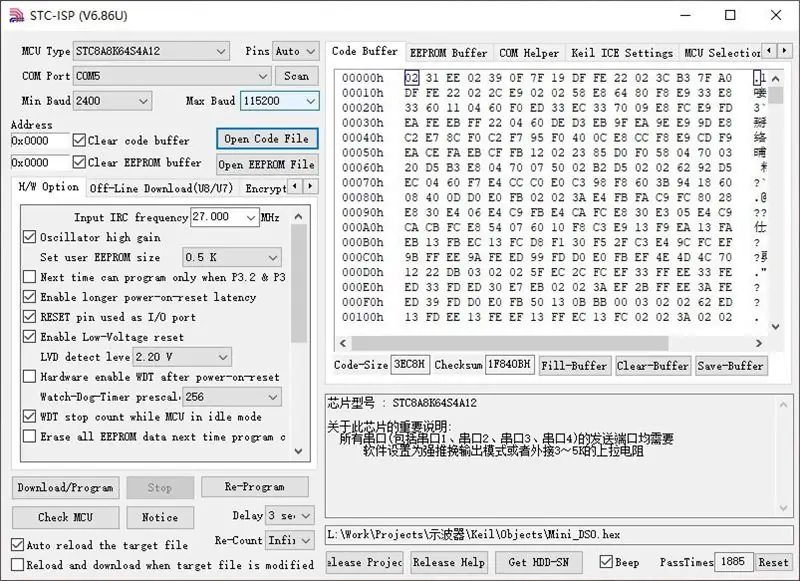


ดาวน์โหลดแพ็คเกจด้านล่าง มีซอร์สโค้ดและไฟล์ hex ที่คอมไพล์แล้ว
นอกจากนี้ยังมีใน GitHub:
หากคุณไม่ต้องการอ่านโค้ด ให้เบิร์นเลขฐานสิบหกลงใน MCU
ใช้ตัวดาวน์โหลด USB เป็น TTL และซอฟต์แวร์ STC-ISP เพื่อดาวน์โหลดโค้ดไปยัง MCU
เชื่อมต่อ TXD, RXD และ GND
ดาวน์โหลดซอฟต์แวร์ STC-ISP ที่นี่:
หากอินเทอร์เฟซของ STC-ISP เป็นภาษาจีน คุณสามารถคลิกไอคอนด้านซ้ายบนเพื่อเปลี่ยนภาษาเป็นภาษาอังกฤษ
สำหรับการกำหนดค่ารายละเอียดของ STC-ISP โปรดดูวิดีโอก่อนหน้าของฉัน
รหัสถูกเขียนด้วยภาษาซี ใช้ซอฟต์แวร์ Keil เพื่อแก้ไขและคอมไพล์
ขั้นตอนที่ 5: การแนะนำอินเทอร์เฟซ
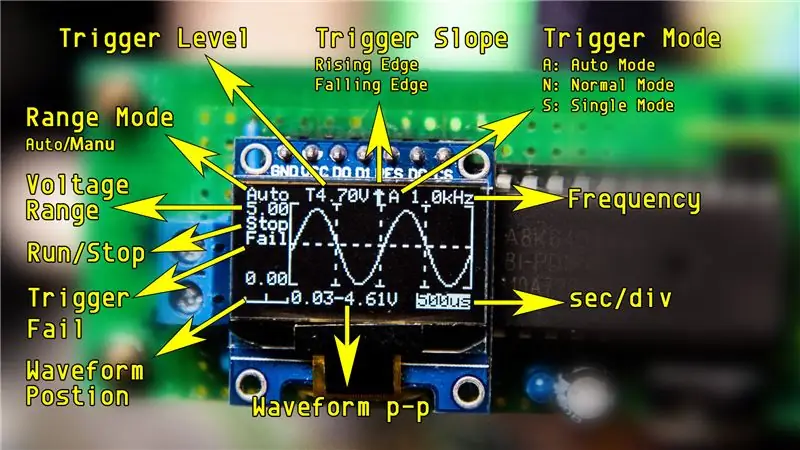

พารามิเตอร์ในอินเทอร์เฟซหลัก:
วินาทีต่อกอง:
"500ms", "200ms", "100ms", "50ms", "20ms", "10ms", "5ms", "2ms", "1ms", "500us", "200us", "100us"
100us ใช้ได้เฉพาะในโหมดทริกเกอร์อัตโนมัติ
ช่วงแรงดันไฟฟ้า:
แรงดันไฟ 0-30V
ระดับทริกเกอร์:
ระดับแรงดันทริกเกอร์
ความลาดชันของทริกเกอร์:
ทริกเกอร์บน Rising หรือ Falling Edge
โหมดทริกเกอร์:
โหมดอัตโนมัติ, โหมดปกติ, โหมดเดี่ยว
สถานะในอินเทอร์เฟซหลัก:
'เรียกใช้': การสุ่มตัวอย่างการวิ่ง
'หยุด': การสุ่มตัวอย่างหยุดลง
'ล้มเหลว': ระดับทริกเกอร์เกินรูปคลื่นในโหมดทริกเกอร์อัตโนมัติ
'อัตโนมัติ': ช่วงแรงดันไฟฟ้าอัตโนมัติ
พารามิเตอร์ในอินเทอร์เฟซการตั้งค่า:
PMode (โหมดพล็อต): แสดงรูปคลื่นในเวกเตอร์หรือจุด
LSB: สัมประสิทธิ์การสุ่มตัวอย่าง ปรับเทียบแรงดันสุ่มตัวอย่างโดยการปรับ LSB
ค่าสัมประสิทธิ์การแบ่งแรงดัน 100 เท่า เช่น. ตัวต้านทานสำหรับการแบ่งแรงดันคือ 10k และ 2k คำนวณค่าสัมประสิทธิ์การแบ่งแรงดัน (10+2)/2=6 รับ LSB = 6 x 100 = 600
BRT (ความสว่าง): ปรับความสว่าง OLED
ขั้นตอนที่ 6: การแนะนำการดำเนินงาน

การดำเนินการทั้งหมดเสร็จสิ้นโดย EC11 Encoder อินพุตประกอบด้วยคลิกเดียว ดับเบิลคลิก กดแบบยาว หมุนและหมุนขณะกด ดูเหมือนซับซ้อนเล็กน้อย ไม่ต้องกังวล มีรายละเอียดด้านล่าง ทรัพยากรของตัวเข้ารหัสนี้ใกล้จะหมดลงแล้ว หากมีคุณสมบัติใหม่ อาจต้องการส่วนประกอบอินพุตเพิ่มเติม
อินเทอร์เฟซหลัก - โหมดพารามิเตอร์:
- ตัวเข้ารหัสแบบคลิกเดียว: เรียกใช้/หยุดการสุ่มตัวอย่าง
- Double Click Encoder: เข้าสู่ Wave Scroll Mode
- ตัวเข้ารหัสแบบกดค้าง: เข้าสู่การตั้งค่าอินเทอร์เฟซ
- หมุนตัวเข้ารหัส: ปรับพารามิเตอร์
- หมุนตัวเข้ารหัสขณะกด: สลับระหว่างตัวเลือก
- สลับช่วงอัตโนมัติและแบบแมนนวล: หมุนตัวเข้ารหัสตามเข็มนาฬิกาอย่างต่อเนื่องเพื่อเข้าสู่ช่วงอัตโนมัติ หมุนตัวเข้ารหัสทวนเข็มนาฬิกาเพื่อเข้าสู่ช่วงแมนนวล
อินเทอร์เฟซหลัก - โหมด Wave Scroll:
- ตัวเข้ารหัสแบบคลิกเดียว: เรียกใช้/หยุดการสุ่มตัวอย่าง
- ตัวเข้ารหัสดับเบิลคลิก: เข้าสู่โหมดพารามิเตอร์
- ตัวเข้ารหัสแบบกดค้าง: เข้าสู่การตั้งค่าอินเทอร์เฟซ
- Rotate Encoder: เลื่อนรูปคลื่นในแนวนอน (ใช้ได้เฉพาะเมื่อหยุดการสุ่มตัวอย่าง)
- หมุนตัวเข้ารหัสขณะกด: เลื่อนรูปคลื่นในแนวตั้ง (ใช้ได้เฉพาะเมื่อหยุดการสุ่มตัวอย่าง)
อินเทอร์เฟซการตั้งค่า:
- ตัวเข้ารหัสแบบคลิกเดียว: N/A
- ตัวเข้ารหัสดับเบิลคลิก: N/A
- ตัวเข้ารหัสแบบกดค้าง: กลับไปที่อินเทอร์เฟซหลัก
- หมุนตัวเข้ารหัส: ปรับพารามิเตอร์
- หมุนตัวเข้ารหัสขณะกด: สลับระหว่างตัวเลือก
ขั้นตอนที่ 7: การแนะนำฟังก์ชัน



ระดับทริกเกอร์:
สำหรับสัญญาณที่เกิดซ้ำ ระดับทริกเกอร์อาจทำให้การแสดงผลมีความเสถียร สำหรับสัญญาณช็อตเดียว ระดับทริกเกอร์สามารถจับได้
ความลาดชันของทริกเกอร์:
ความชันของทริกเกอร์กำหนดว่าจุดทริกเกอร์อยู่บนขอบขาขึ้นหรือขาลงของสัญญาณ
โหมดทริกเกอร์:
- โหมดอัตโนมัติ: กวาดต่อเนื่อง คลิกครั้งเดียวที่ตัวเข้ารหัสเพื่อหยุดหรือเรียกใช้การสุ่มตัวอย่าง หากทริกเกอร์ รูปคลื่นจะแสดงบนจอแสดงผล และตำแหน่งทริกเกอร์จะอยู่ที่กึ่งกลางของแผนภูมิ มิฉะนั้น รูปคลื่นจะเลื่อนไม่ปกติ และ 'ล้มเหลว' จะแสดงบนจอแสดงผล
- โหมดปกติ: เมื่อทำการสุ่มตัวอย่างล่วงหน้าเสร็จแล้ว คุณสามารถป้อนสัญญาณได้ หากทริกเกอร์ รูปคลื่นจะแสดงบนจอแสดงผลและรอทริกเกอร์ใหม่ หากไม่มีทริกเกอร์ใหม่ รูปคลื่นจะถูกเก็บไว้
- โหมดเดี่ยว: เมื่อทำการสุ่มตัวอย่างล่วงหน้าเสร็จแล้ว คุณสามารถป้อนสัญญาณได้ หากถูกกระตุ้น รูปคลื่นจะแสดงบนจอแสดงผลและหยุดการสุ่มตัวอย่าง ผู้ใช้ต้องคลิกเพียงครั้งเดียว Encoder เพื่อเริ่มการสุ่มตัวอย่างครั้งต่อไป
สำหรับโหมดปกติและโหมดเดี่ยว ตรวจสอบให้แน่ใจว่าได้ปรับระดับทริกเกอร์อย่างถูกต้อง มิฉะนั้น จะไม่มีการแสดงรูปคลื่นบนจอแสดงผล
ตัวบ่งชี้:
โดยทั่วไป ตัวบ่งชี้บนหมายถึงการสุ่มตัวอย่างกำลังทำงาน การใช้งานที่สำคัญกว่านั้นอยู่ในโหมดทริกเกอร์เดี่ยวและปกติ ก่อนที่จะเข้าสู่สเตจทริกเกอร์ จำเป็นต้องมีการสุ่มตัวอย่างล่วงหน้า ตัวบ่งชี้จะไม่เปิดขึ้นในระหว่างขั้นตอนการสุ่มตัวอย่าง เราไม่ควรป้อนสัญญาณจนกว่าตัวบ่งชี้จะสว่างขึ้น ยิ่งเลือกมาตราส่วนเวลาที่นานขึ้น เวลารอการสุ่มตัวอย่างล่วงหน้านานขึ้น
บันทึกการตั้งค่า:
เมื่อออกจากอินเทอร์เฟซการตั้งค่า พารามิเตอร์ทั้งหมดในการตั้งค่าและอินเทอร์เฟซหลักจะถูกบันทึกไว้ใน EEPROM
ขั้นตอนที่ 8: ทดสอบเลย

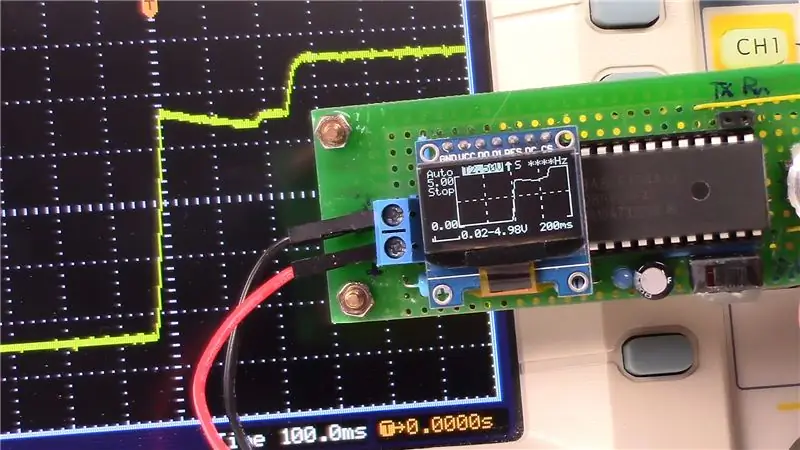


ทดสอบ 1:
จับรูปคลื่นระหว่างเปิดเครื่องจ่ายไฟแบบสวิตชิ่ง
รูปคลื่นบน Mini DSO จะเหมือนกับใน DS1052E การเปลี่ยนแปลงเล็กๆ น้อยๆ ของรูปคลื่นจะถูกบันทึกอย่างชัดเจน ความแม่นยำของแรงดันไฟฟ้านั้นเหมาะสม
ทดสอบ 2:
จับรูปคลื่นในวงจรวัดค่าความเหนี่ยวนำและกระแสอิ่มตัว
ระดับทริกเกอร์เพียง 0.1V และวินาที/div คือ 200us สำหรับสัญญาณขนาดเล็กที่สามารถกระตุ้นได้นั้นค่อนข้างดี
ขั้นตอนที่ 9: ข้อ จำกัด และปัญหา
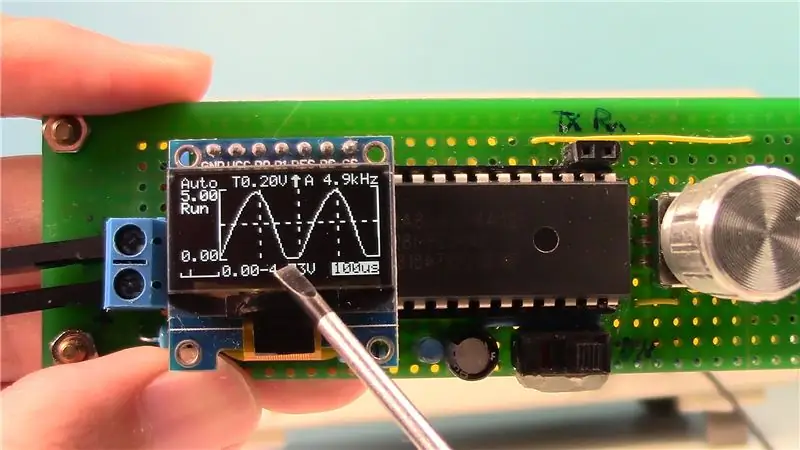

1. เช่นเดียวกับรุ่นแรก ไม่สามารถวัดแรงดันลบได้ รูปคลื่นจะหยุดที่ 0V
2. ถ้าอินพุตสัญญาณ PWM ที่สุ่มตัวอย่างความเร็วสูง ผลการสุ่มตัวอย่างจะกระโดดสูงสุดบ่อย ฉันถามวิศวกรของ STC เกี่ยวกับปัญหานี้แล้ว แต่ไม่ได้รับคำอธิบายที่ชัดเจน ประเด็นกระโดดนี้ยังเกี่ยวข้องกับคุณภาพของ MCU แต่ละตัวด้วย ชิ้นหนึ่งในมือของฉันจริงจังมาก และชิ้นอื่นดีกว่า แต่พวกเขาทั้งหมดมีปัญหาการสุ่มตัวอย่างกระโดด
ขั้นตอนที่ 10: วางแผนเพิ่มเติม

เนื่องจากมีปัญหาการสุ่มตัวอย่างกระโดดใน STC8A8K และไม่ได้รับความนิยมจนหายาก ฉันตัดสินใจโอนโครงการนี้ไปที่ STM32 ในขณะเดียวกัน ฉันจะพยายามหาวิธีง่ายๆ ในการวัดแรงดันลบ
หากคุณมีคำแนะนำหรือข้อกำหนดเกี่ยวกับโครงการนี้ กรุณาบอกฉัน
หวังว่าคุณจะชอบมัน.
อย่าลังเลที่จะตรวจสอบช่อง YouTube ของฉัน:
แนะนำ:
อัปเกรด--7" แท็บเล็ตที่ติดตั้งใน My '14 Cruze: 6 ขั้นตอน

อัปเกรด--7" แท็บเล็ตที่ติดตั้งใน My '14 Cruze: นี่คือการสร้างบทช่วยสอนตามคำแนะนำของผู้ใช้ thorpee ในหัวข้อนี้บนไซต์ฟอรัมของ Cruze Talk เห็นได้ชัดว่าบทช่วยสอนนี้เกี่ยวกับซีรีย์ยานพาหนะที่เฉพาะเจาะจง อย่างไรก็ตาม ฉันกำลังเขียน เพื่อเป็นแนวทางให้กับทุกคนที่พยายามจะเ
อัปเกรด iPod Mini ของคุณด้วยหน่วยความจำแฟลช - ไม่มีฮาร์ดไดรฟ์อีกต่อไป!: 6 ขั้นตอน (พร้อมรูปภาพ)

อัปเกรด iPod Mini ของคุณด้วยหน่วยความจำแฟลช - ไม่มีฮาร์ดไดรฟ์อีกต่อไป!: แทนที่จะใช้ฮาร์ดไดรฟ์ iPod ที่อัปเกรดใหม่ของคุณจะใช้หน่วยความจำแฟลชโดยไม่มีชิ้นส่วนที่เคลื่อนไหวเพื่อให้บูตเครื่องเร็วขึ้น & เวลาในการเข้าถึงและการใช้พลังงานที่ลดลง (ฉันใช้งาน iPod อย่างต่อเนื่องนานกว่า 20 ชั่วโมงต่อการชาร์จหนึ่งครั้ง!) คุณยังจะได้รับ enhan
อัปเกรด Memory Stick มีดกองทัพสวิสรุ่นเก่าเป็น 2GB: 11 ขั้นตอน

อัปเกรด Memory Stick มีดกองทัพสวิสรุ่นเก่าเป็น 2GB: ในคำแนะนำนี้ฉันจะแสดงขั้นตอนที่จำเป็นในการลบ USB Flash Memory PCB ที่มีอยู่ออกจาก Memory Stick "Swiss Army Knife" ของ Victorinox Securelock และแทนที่ด้วยหน่วยความจำ USB memory stick ที่ใหญ่ขึ้น (ที่นี่ฉันใช้ Lexar 2GB Firefly tha
อัปเกรด Apple MacBook ของคุณ: การสำรองข้อมูลและการเก็บรักษาข้อมูล: 9 ขั้นตอน (พร้อมรูปภาพ)

อัปเกรด Apple MacBook ของคุณ: การสำรองข้อมูลและการเก็บรักษาข้อมูล: ฮาร์ดดิสก์ Mac ของฉันมีไขมันและเต็มไปหมด มันน่าขยะแขยง ปัญหานี้เกิดขึ้นกับคนจำนวนมากที่ซื้อ MacBooks ดั้งเดิม พวกเขารู้สึกถึงการบีบแน่นของฮาร์ดไดรฟ์ขนาดเล็กอย่างชัดเจน ฉันซื้อ macbook ของฉันเมื่อ 2 ปีที่แล้วและมันค
Hexabot: อัปเกรด: 5 ขั้นตอน

Hexabot: อัปเกรด: ผ่านไปแล้วกว่าหนึ่งปีแล้วตั้งแต่ Hexabot สร้างเสร็จ และในที่สุดฉันก็ได้ลงมือทำ Instructable นี้ซึ่งฟีเจอร์จะทำงานได้เพียงไม่กี่เดือนหลังจาก Hexabot เสร็จสิ้น หุ่นยนต์ได้รับการใช้งานมากมายจากผู้ขับขี่ที่กระตือรือร้นใน
